Apple Watch เป็นอุปกรณ์เสริมที่มีประโยชน์หลายอย่าง ไม่ว่าจะเป็นด้านสุขภาพ การออกกำลังกาย การสื่อสาร และการใช้งานไลฟ์สไตล์อื่น ๆ ทีมงานจึงได้รวบรวมฟีเจอร์เด่นบน Apple Watch ที่แนะนำให้มือใหม่มาตั้งค่าและเริ่มใช้งานกัน มาชมกันว่ามีฟีเจอร์อะไรบ้าง
รวมฟีเจอร์เด่น Apple Watch ที่มือใหม่ควรตั้งค่าและใช้งาน
1. ตั้งค่าเป้าหมายวงแหวนกิจกรรม (Activity Ring)
วงแหวนกิจกรรม (Activity) บน Apple Watch ประกอบด้วย 3 วงด้วยกัน ได้แก่ วงแหวนการเคลื่อนไหว (สีแดง) ที่เป็นวงแหวนบอกแคลอรี่ที่เราเคลื่อนไหว, วงแหวนสีการออกกำลังกาย (สีเขียว) ที่เป็นวงแหวนบอกจำนวนนาทีที่ออกกำลังกาย และวงแหวนการยืน (สีฟ้า) ที่บอกจำนวนชั่วโมงการยืนในแต่ละวัน

จากเดิมวงแหวนออกกำลังกายและวงแหวนการยืนจะถูกจำกัดเป้าหมายมาให้ คือ วงแหวนการออกกำลังกายจะจำกัดที่ 30 นาที ส่วนวงแหวนการยืนจะจำกัดที่ 12 ชั่วโมง จะมีเพียงวงแหวนการเคลื่อนไหวเท่านั้นที่ผู้ใช้สามารถปรับเปลี่ยนเป้าหมายได้
แต่ใน watchOS 7 ทาง Apple ก็ได้เพิ่มการตั้งค่าเป้าหมายของวงแหวนแต่ละวงมาให้ เพื่อให้ผู้ใช้กำหนดเป้าหมายการเคลื่อนไหว จำนวนนาทีการออกกำลังกาย และชั่วโมงการยืนได้เอง เพื่อปรับให้เหมาะสมกับกิจกรรมประจำวันของเรา [ชมวิธีการตั้งค่าเป้าหมายวงแหวนกิจกรรม]
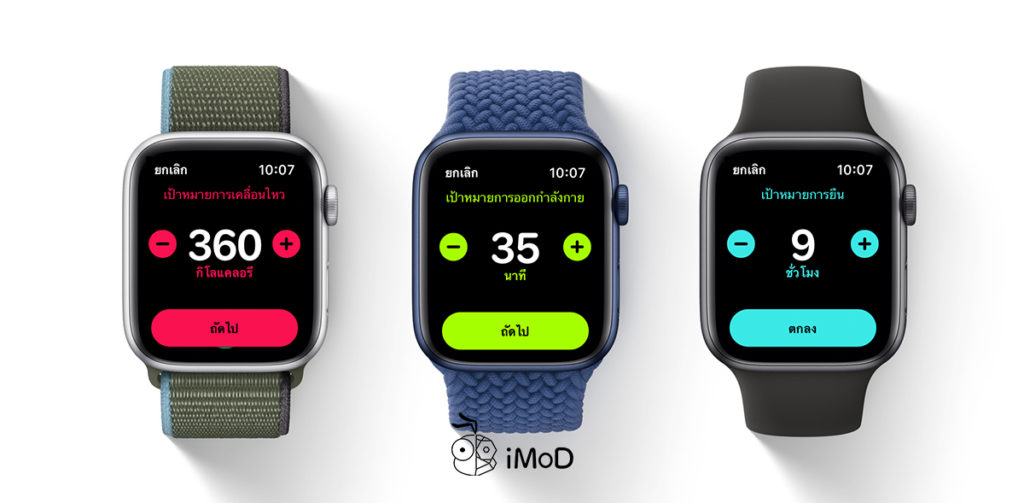
เมื่อเราตั้งเป้าหมายแล้ว ในแต่ละวันเราก็ควรที่จะเคลื่อนไหวให้จำนวนแคลลอรี่ที่เผาผลาญทะลุเป้าหมายวงสีแดง รวมถึงออกกำลังกายให้ครบตามนาทีที่เรากำหนด และยืนเคลื่อนไหวไปมาเป็นเวลา 1 นาทีในแต่ละชั่วโมงให้ครบตามเป้าหมายการยืน เพื่อปิดวงแหวนให้ครบสามวงในทุก ๆ วัน ก็ช่วยเสริมสร้างสุขภาพที่ดีได้
2. ปรับแต่งหน้าปัด Apple Watch
หน้าปัด Apple Watch หรือ Apple Watch Face เป็นหน้าแรกที่เราเห็นเมื่อยกข้อมือขึ้นมาดู เราสามารถเลือกรูปแบบหน้าปัดได้หลากหลายแบบ และนำมาปรับแต่งกลไกหน้าปัดได้ตามใจชอบ

อย่างแรก เราจะต้องไปเลือกรูปแบบหน้าปัดก่อน ทาง Apple ก็มีหน้าปัดสวย ๆ ให้เลือกมากมาย บน Apple Watch ทำได้โดยการแตะค้างที่หน้าปัด > ปัดไปทางซ้าย แล้วแตะไอคอนบวก จากนั้นก็เลื่อนปุ่ม Digital Crown ขึ้นหรือลงเพื่อหาหน้าปัดที่ต้องการ เมื่อเลือกได้แล้วก็แตะที่หน้าปัด 1 ครั้ง

นอกจากนี้ เรายังสามารถปรับแต่งกลไกลหน้าปัด เพื่อเลือกการแสดงผลข้อมูลของแอปต่าง ๆ ที่เราต้องการได้อีกด้วย ทำได้โดยการแตะค้างหน้าปัดที่ต้องการปรับแต่ง > แตะ แก้ไข > ปัดไปทางซ้าย > ไปยังส่วนกลไกหน้าปัด แล้วแตะที่กลไกหน้าปัด

เลือกแอปหรือข้อมูลที่ต้องการให้แสดง โดยการหมุนปุ่ม Digital Crown > เมื่อเลือกเสร็จแล้วให้กดปุ่ม Digital Crown เพื่อออก

ส่วนใครที่อยากจะเห็นหน้าปัดทั้งหมด ก็สามารถเข้าไปดูและเลือกได้ไปที่ส่วนของ แกลอรี่หน้าปัด บน iPhone โดยไปที่แอป Watch > แถบแกลอรี่หน้าปัด > แตะหน้าปัดที่ต้องการ > ด้านล่างก็สามารถเลือกสี รูปแบบอื่น ๆ
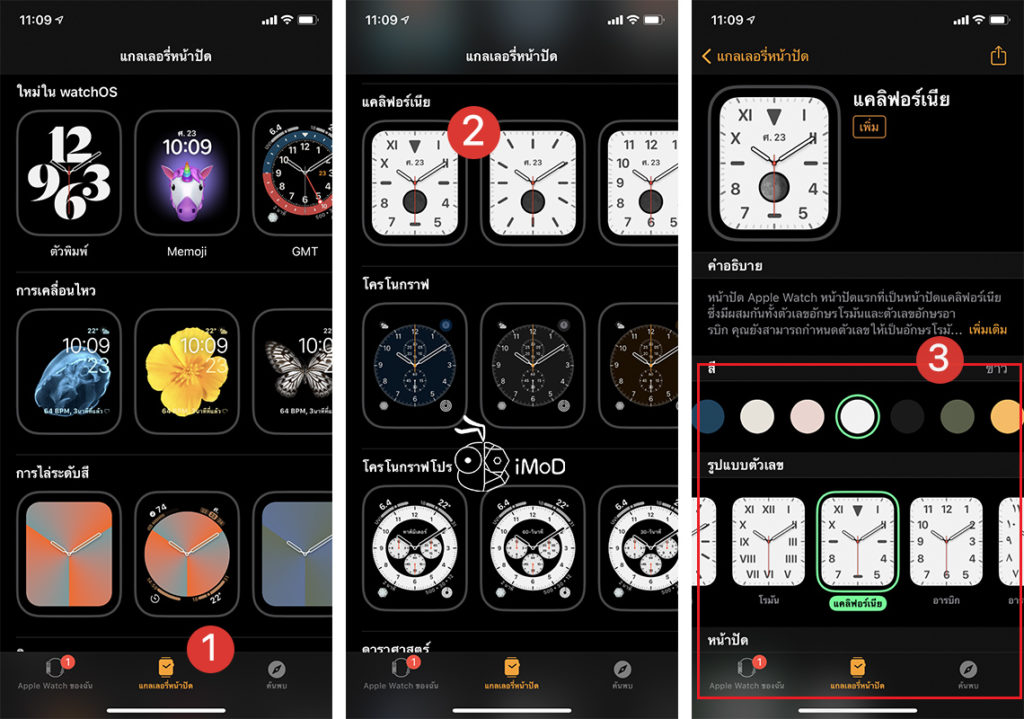
ปรับแต่งกลไกหน้าปัดได้ตามต้องการ > เมื่อปรับแต่งเสร็จแล้วก็ให้แตะ เพิ่ม (Add)
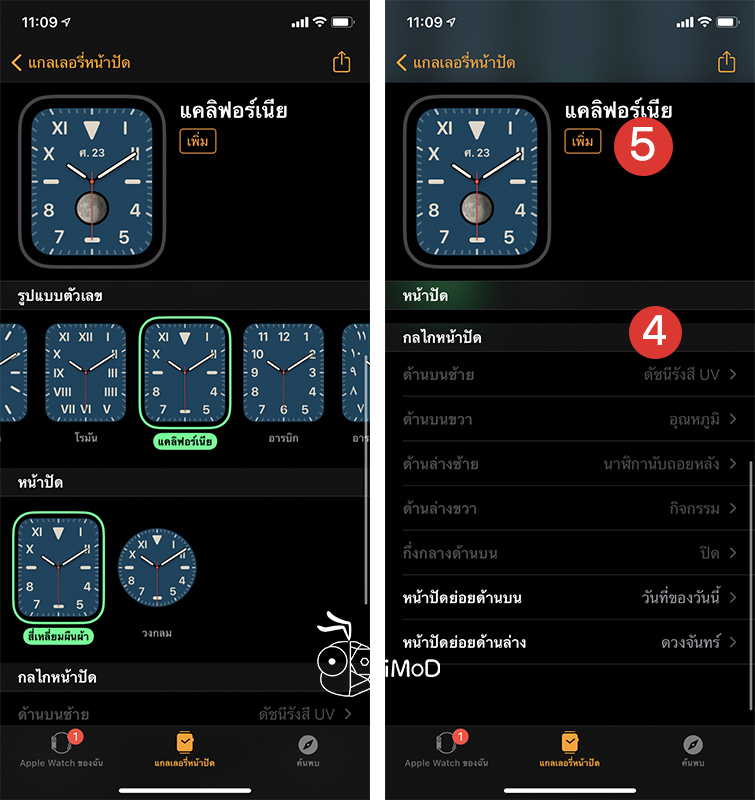
เราก็จะได้หน้าปัด Apple Watch ที่มีข้อมูลที่เราต้องการดู เมื่อพลิกข้อมือขึ้นมาก็จะเห็นทันที ซึ่งเราสามารถตั้งค่าได้หลายหน้าปัด และยังแชร์ต่อให้ผู้อื่นได้อีกด้วย [การแชร์หน้าปัด Apple Watch]
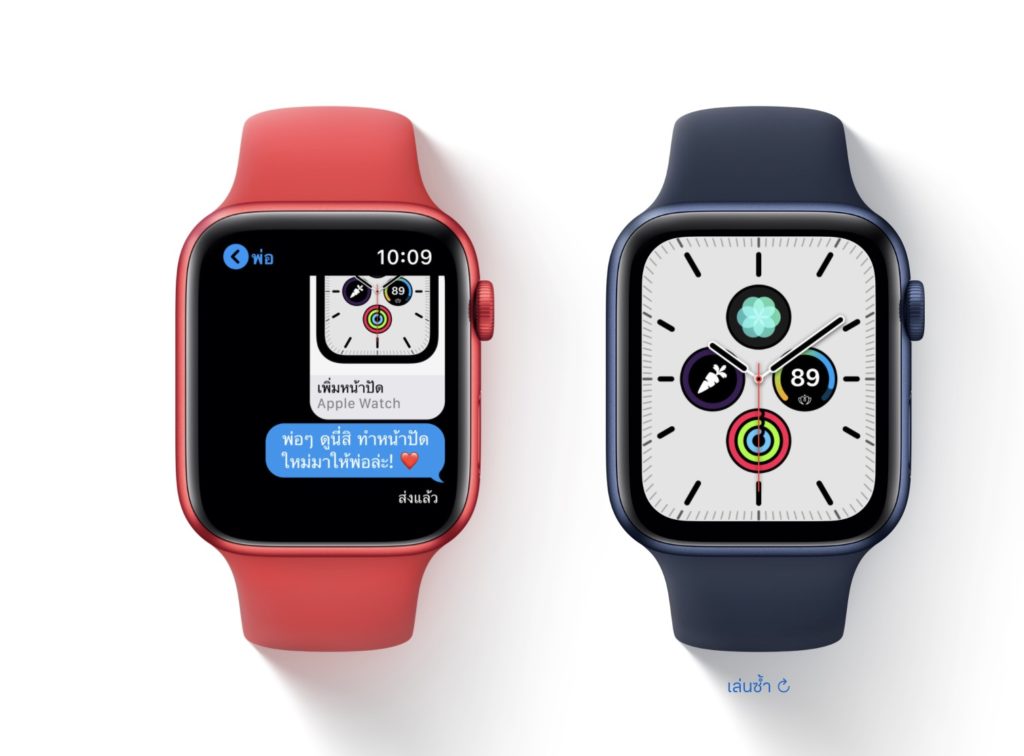
3. ดาวน์โหลดแอปอื่น ๆ ที่น่าสนใจใน App Store
Apple Watch รองรับการทำงานร่วมกับแอปหลายประเภท ก่อนหน้านี้เวลาที่เราจะดาวน์โหลดแอปมาใช้บน Apple Watch เราจะต้องดาวน์โหลดใน App Store บน iPhone แต่ใน watchOS 6 ได้เพิ่ม App Store เข้ามาบน Apple Watch ทำให้ผู้ใช้สามารถค้นหาและดาวน์โหลดแอปบน Apple Watch ได้โดยตรง โดยที่ไม่ต้องใช้ iPhone [รวมวิธีใช้งาน App Store บน Apple Watch]
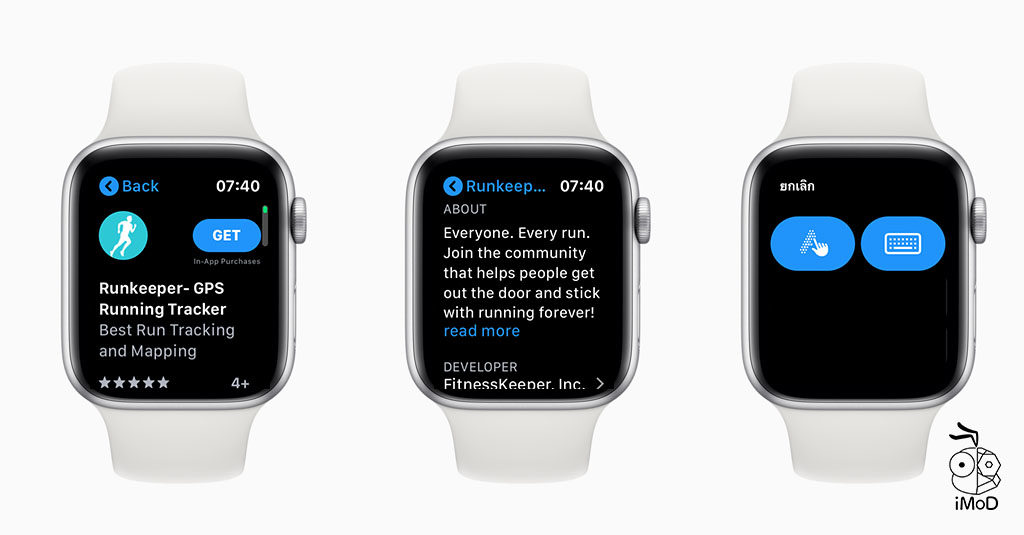
การมี App Store บน Apple Watch จะช่วยให้เราค้นหาแอปที่สามารถใช้งานได้บน Apple Watch ง่ายขึ้น ซึ่งแอปที่น่าสนใจสำหรับ Apple Watch ก็มีมากมาย เช่น แอปติดตามการนอน แอปการออกกำลังกายฟิตกล้ามเนื้อ แอปสำหรับการปั่นจักรยาน แอปว่ายน้ำ แอปคุมอาหาร เกม เป็นต้น
4. แชร์กิจกรรมและแข่งขันกับเพื่อน ๆ
บางครั้งการออกกำลังกายคนเดียวก็อาจจะเหงา โดยเฉพาะช่วงโควิด-19 ที่ทำให้เราต้องใช้ชีวิตอยู่ที่บ้านมากขึ้น แต่รู้หรือไม่เราสามารถแชร์กิจกรรมกับเพื่อน ๆ ได้ หรืออาจจะแชร์ให้กับคนในครอบครัว เทรนเนอร์ หรือโค้ช เพื่อให้รู้สึกว่าออกกำลังกายไปด้วยกัน [ชมวิธีการแชร์กิจกรรม]
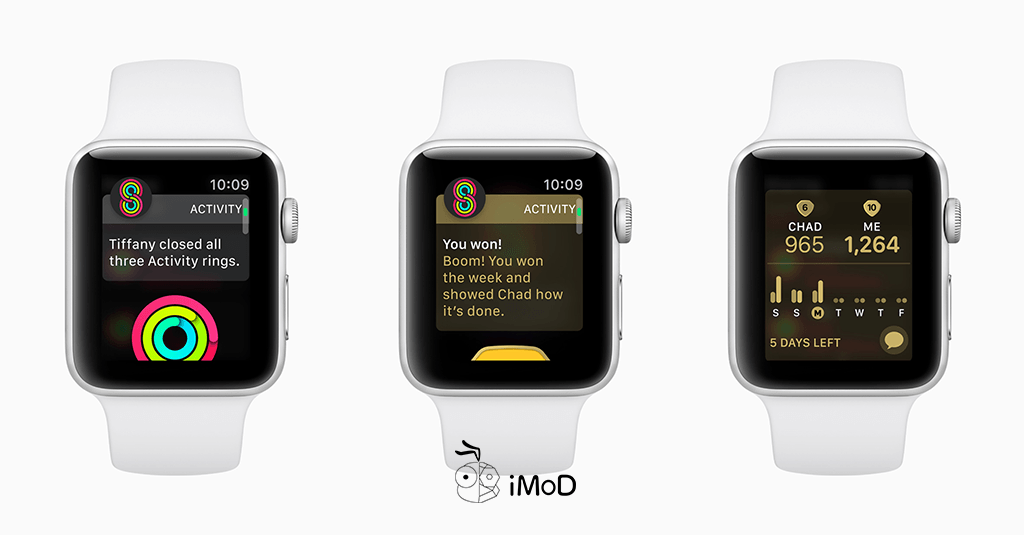
นอกจากจะแชร์กิจกรรมได้แล้ว เรายังสามารถชวนเพื่อนมาร่วมการแข่งขันด้วย [ชมวิธีการชวนแข่งขัน] เพื่อสร้างแรงบันดาลใจในการออกกำลังกายได้มากขึ้น ใครที่ออกกำลังกายเสร็จแล้ว Apple Watch ก็จะแจ้งเตือนถึงคนที่แชร์ร่วมกันให้ทราบว่าใครออกกำลังกายอะไรไปแล้วบ้าง และถ้าหากใครสามารถปิดวงแหวนได้มากที่สุดใน 7 วัน ก็จะได้รับรางวัลการแข่งขันไป
5. ตั้งค่าการติดตามสุขภาพ
ฟีเจอร์ด้านสุขภาพบน Apple Watch นั้นมีหลายฟีเจอร์ด้วยกัน ทีมงานขอแนะนำฟีเจอร์ที่น่าสนใจดังนี้
5.1. ติดตามการล้ม (Fall Detection)
ฟีเจอร์ติดตามการล้ม (Fall Detection) มาพร้อมกับ Apple Watch Series 4 ที่สามารถตรวจจับการล้มอย่างรุนแรงของผู้สวมใส่ได้ เมื่อพบว่าผู้ใช้ล้มและไม่มีการตอบสนอง Apple Watch ก็จะแสดงตัวเลือกให้ผู้ใช้โทรไปยังบริการฉุกเฉินและส่งข้อความไปยังรายชื่อฉุกเฉิน แต่ถ้าหากไม่มีการตอบสนองหรือการเคลื่อนไหวในเวลาที่กำหนด Apple Watch จะโทรไปยังบริการฉุกเฉินให้ทันที เพื่อขอความช่วยเหลือ [ชมวิธีตั้งค่า]
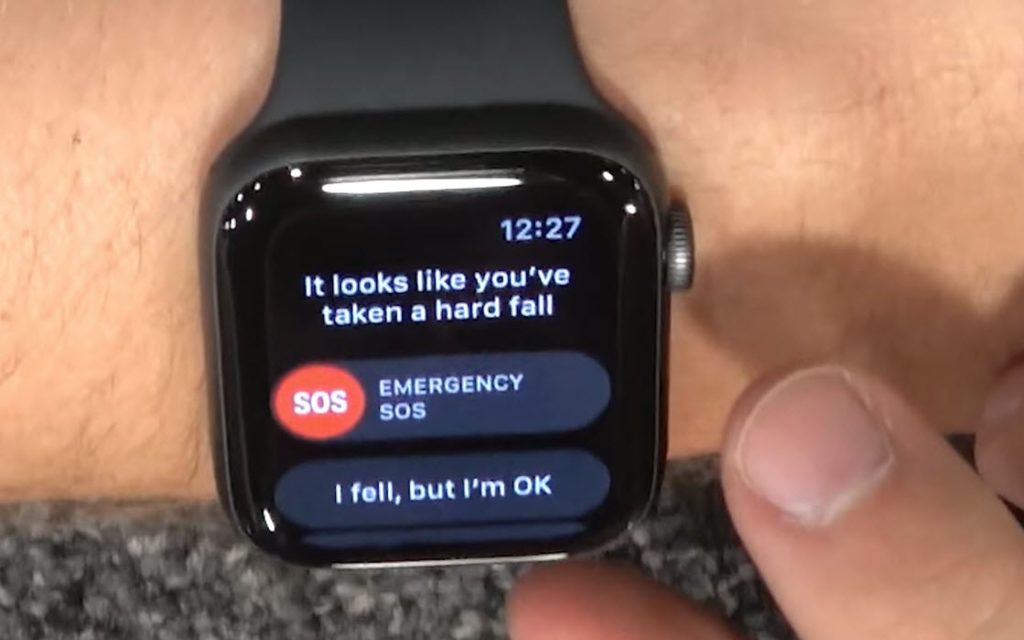
5.2 ฟีเจอร์ด้านสุขภาพหัวใจ
Apple Watch มาพร้อมฟีเจอร์ที่ช่วยดูแลเกี่ยวกับสุขภาพหัวใจ ที่สามารถวัดค่าออกมาแล้วให้ผู้ใช้นำข้อมูลหรือประวัติไปปรึกษากับแพทย์ได้ โดยบางฟีเจอร์รองรับกับ Apple Watch รุ่นใหม่ ๆ มาดูกันว่าฟีเจอร์ด้านสุขภาพหัวใจนั้นมีอะไรบ้าง

- การวัดอัตราการเต้นของหัวใจและแจ้งเตือนเมื่อพบว่าหัวใจเต้นช้าหรือเต้นเร็วผิดปกติ Apple Watch สามารถวัดอัตราการแจ้งเตือนของหัวใจได้ และเมื่อพบว่าหัวใจเต้นช้าหรือเร็วนาน 10 นาที โดยที่ผู้ใช้ไม่ได้ทำกิจกรรมใด ๆ ก็จะแจ้งให้ทราบ [ชมการตั้งค่า]
- การวัดคลื่นไฟฟ้าหัวใจ (ECG/EKG) ผู้ใช้สามารถวัดคลื่นไฟฟ้าหัวใจได้ในแอป ECG บน Apple Watch Series 4 ขึ้นไป เพื่อดูรายงานคลื่นหัวใจว่ามีความผิดปกติหรือไม่ ฟีเจอร์นี้ยังไม่เปิดใช้ในไทย [รายละเอียดเพิ่มเติม]
- การแจ้งเตือนเมื่อพบหัวใจเต้นผิดจังหวะ Apple Watch สามารถวัดและตรวจจับหัวใจเต้นผิดจังหวะหรือพบภาวะหัวใจห้องบนสั่นพลิ้ว (AFib) บน Apple Watch Series 4 ขึ้นไป ยังไม่เปิดใช้ในไทย
- การวัดคาร์ดิโอฟิตเนส (Cardio Fitness) Apple Watch จะวัดค่า VO2 max โดยใช้เซ็นเซอร์วัดหัวใจแบบออปติคอล, GPS และอุปกรณ์ตรวจจับการเคลื่อนไหวในการประเมินระดับฟิตเนสที่ต่ำกว่าเกณฑ์ พร้อมแจ้งเตือนให้ทราบว่ามีค่าคาร์ดิโอฟิตเนสอยู่ในระดับต่ำ เพื่อให้ผู้ใช้ปรับปรุงการออกกำลังกายหรือพิจารณาไปพบแพทย์ [รายละเอียดเพิ่มเติม]
5.3. วัดระดับออกซิเจนในเลือด (SpO2)
สำหรับผู้ใช้ Apple Watch Series 6 นั้นสามารถใช้งานฟีเจอร์วัดระดับออกซิเจนในเลือดได้ (SpO2) โดยผู้ใช้จะต้องสวมใส่ Apple Watch ให้กระชับพอดีกับข้อมือ และวางให้นิ่ง จากนั้นก็เปิดแอป SpO2 และรอให้เครื่องทำการวัดออกซิเจนในเลือดเป็นเวลา 15 วินาที [ชมวิธีและรายละเอียดเพิ่มเติม]
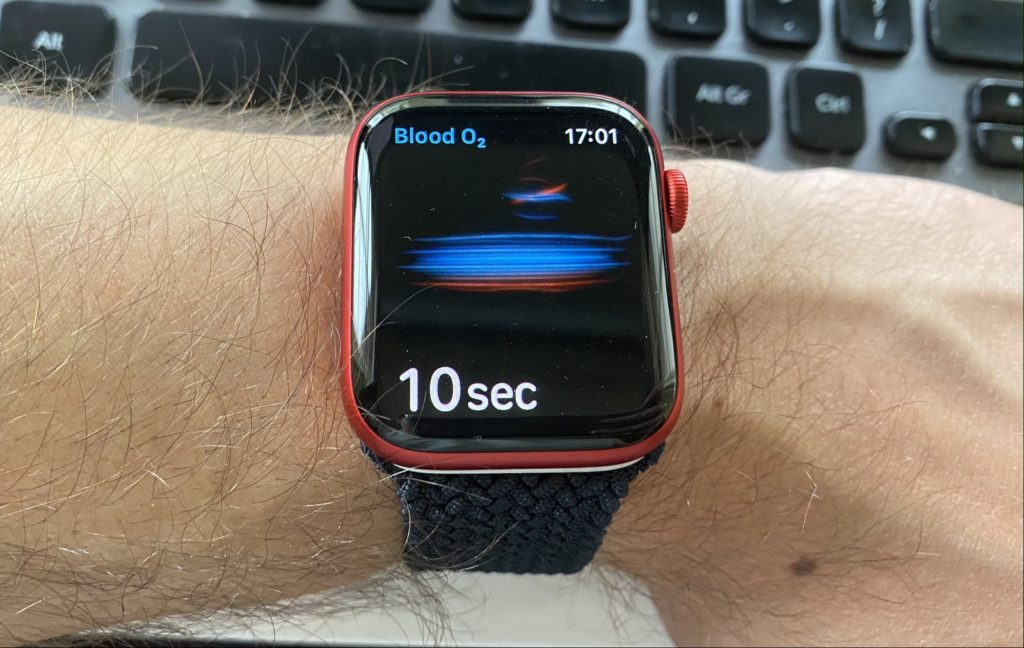
เมื่อวัดเสร็จแล้ว เราก็จะได้ผลลัพธ์ที่แบบเปอร์เซ็นต์ ซึ่งจะบอกได้ว่าระดับออกซิเจนในเลือดของเรามีเท่าไหร่ ถ้าหากมีระดับต่ำบ่อยครั้งก็อาจจะบ่งบอกถึงสุขภาพปัญหาได้
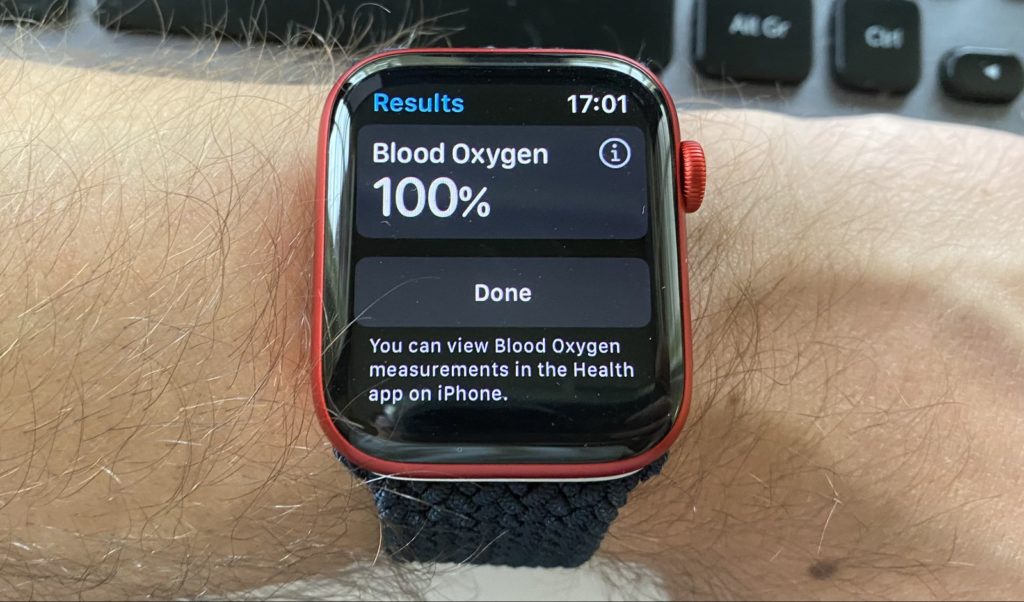
5.4. การติดตามการนอนหลับ
ฟีเจอร์ติดตามการนอนหลับ ที่ช่วยให้ผู้ใช้นอนหลับและตื่นนอนเป็นเวลา โดยให้ผู้ใช้ตั้งเวลาเข้านอน เวลาตื่นนอน และเมื่อใกล้ถึงเวลาเข้านอน Apple Watch ก็จะแจ้งให้ทราบ เพื่อให้ผู้ใช้เลือกคำสั่งลัดต่าง ๆ ที่สามารถช่วยผ่อนคลายก่อนเข้านอนได้ เมื่อติดตามการนอนแล้ว Apple Watch ก็จะรายงานเวลาการนอนทั้งหมดให้ทราบ [สิ่งที่น่าสนใจของฟีเจอร์ติดตามการนอน] ช่วยให้ผู้ใช้วิเคราะห์และปรับเปลี่ยนพฤติกรรมการนอนให้ดีขึ้น
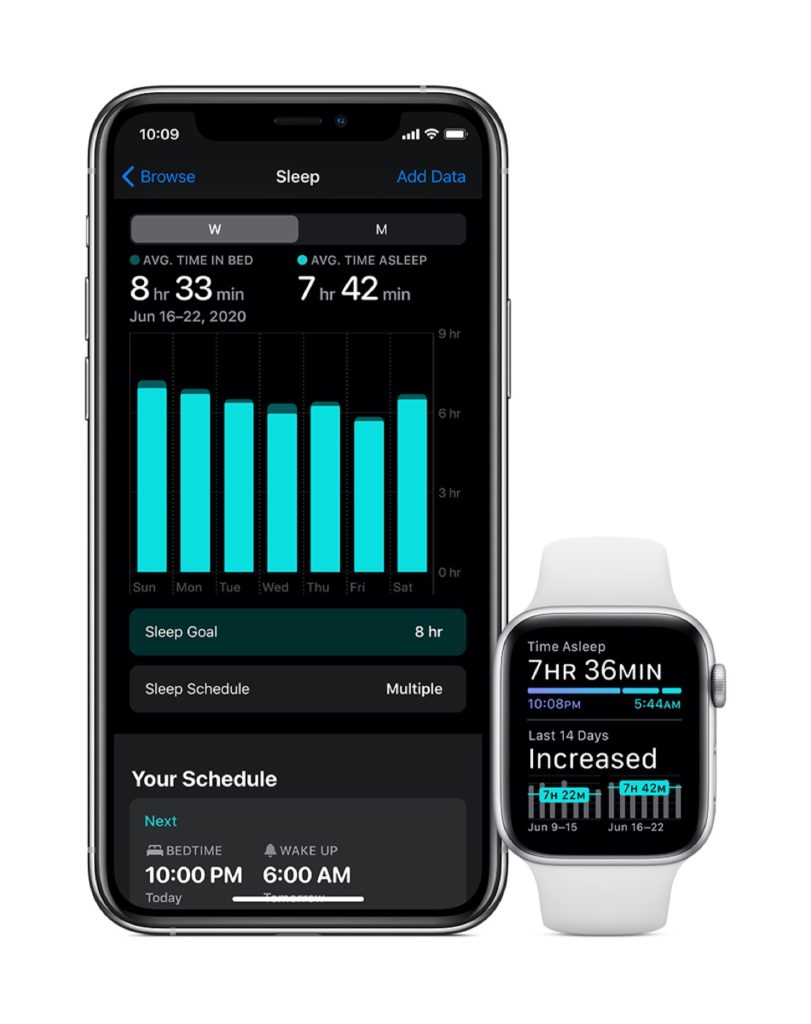
6. ตั้งค่าการแจ้งเตือนต่าง ๆ
Apple Watch เป็นสมาร์ตวอชท์ที่คอยแจ้งเตือนข้อมูลจากแอปต่าง ๆ ได้ รวมถึงมีแจ้งเตือนที่เป็นประโยชน์ต่อผู้ใช้ เช่น การแจ้งเตือนกิจกรรม, การแจ้งเตือนล้างมือ, การแจ้งเตือนเสียงรบกวน และการแจ้งเตือนการหายใจ [ชมการแจ้งเตือนกิจกรรม]
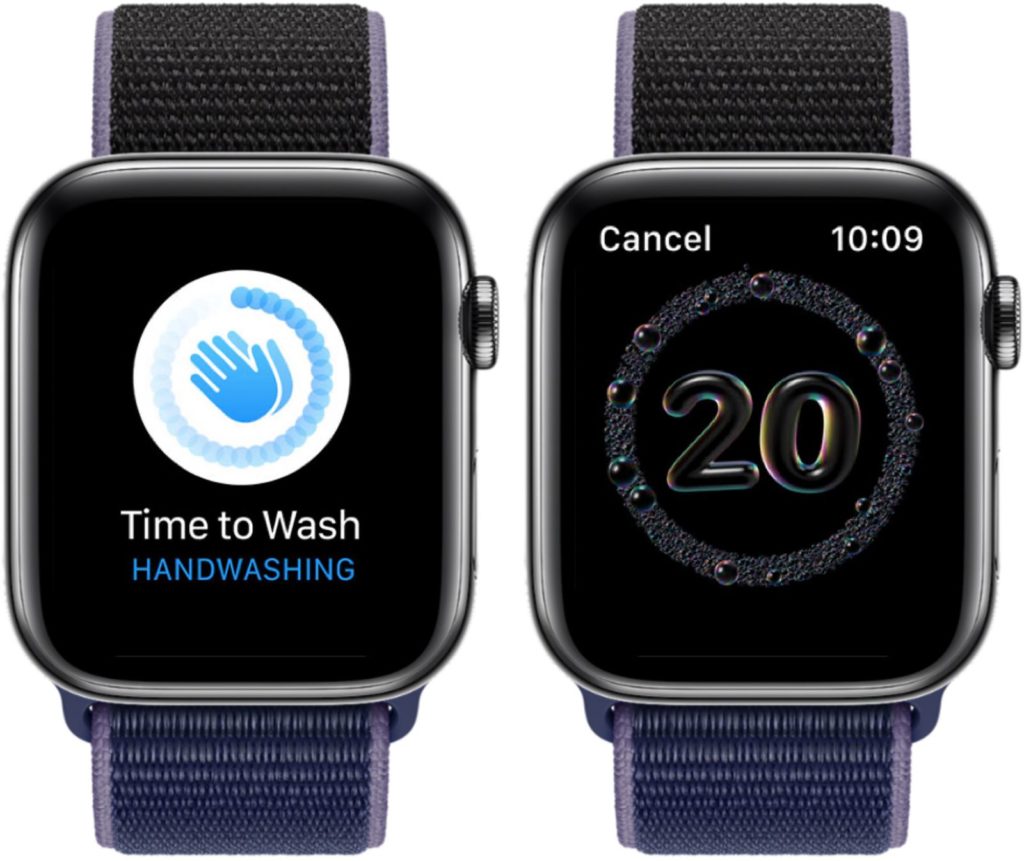
ซึ่งเราสามารถเข้าไปตั้งค่าเปิดหรือปิดการแจ้งเตือนได้ที่ แอป Watch บน iPhone > การแจ้งเตือน (Notification) > เลื่อนลงด้านล่าง แตะแอปที่ต้องการ และตั้งค่าการแจ้งเตือน โดยอาจจะเลือกให้แจ้งเตือนเหมือนกับบน iPhone หรือจะเลือกกำหนดเอง เพื่อให้การแจ้งเตือนบน Apple Watch แตกต่างจาก iPhone
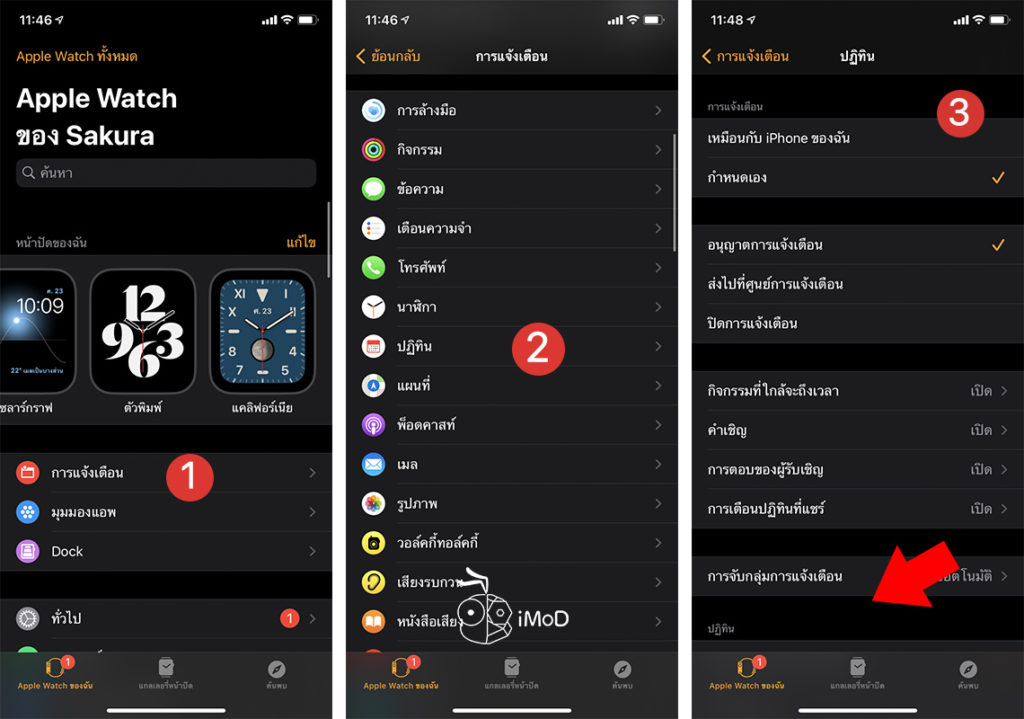
ทั้งหมดนี้ก็เป็นฟีเจอร์เด่นบน Apple Watch ที่ผู้เริ่มต้นใช้หรือผู้ที่เคยใช้งานมานานแล้วสามารถเลือกตั้งค่าได้ตามความเหมาะสมนะคะ นอกจากนี้ Apple Watch ยังมีฟีเจอร์อื่น ๆ อีกมากมายที่เป็นประโยชน์ สามารถรับชมเพิ่มเติมได้ที่ [30 ฟีเจอร์เด่นและสิ่งที่นาฬิกาตัวนี้ทำได้]
ขอบคุณ 9to5mac

